ワークシートを保護するには
共同作業用のブックを準備する
最終更新日時:2023/04/03 16:29:04
セルの編集を制限したり、誤ってデータを書き換えたり削除したりするのを防ぐには、編集の可能性のあるセルのロックを解除し、セルに入力されている数式の非表示を設定して、ワークシートを保護します。
STEP 1 編集の可能性のあるセルのロックを解除する
リボンコマンドを操作する
- 編集の可能性のあるセル範囲を選択します。離れたセル範囲をまとめて選択するには、Commandキーを押しながらドラッグしていきます。
- [ホーム]タブの[セル]グループにある[書式]より[セルのロック]を選択してチェックを外します。
![セルのロック 選択したセルをロックして、他のユーザーが変更できないようにします。この機能を有効にするには、[シートの保護]をオンにする必要があります。](images/14-1.png)
[セルの書式設定]ダイアログボックスを操作する
- 編集の可能性のあるセル範囲を右クリックしてショートカットメニューより[セルの書式設定]を選択するか、Commandキーを押しながら1を押します。
- [セルの書式設定]ダイアログボックスの[保護]タブを開きます。
- [ロック]のチェックを外して[OK]ボタンをクリックします。
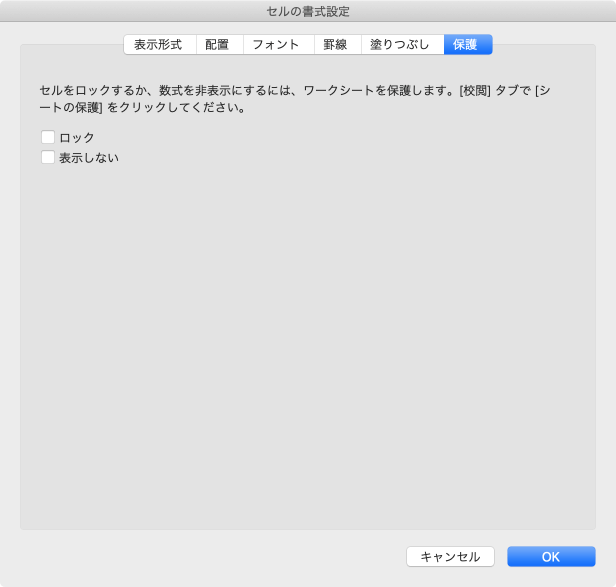
STEP 2 セルに入力されている数式の非表示を設定する
- [編集]メニューの[検索]をポイントして[ジャンプ]を選択します。
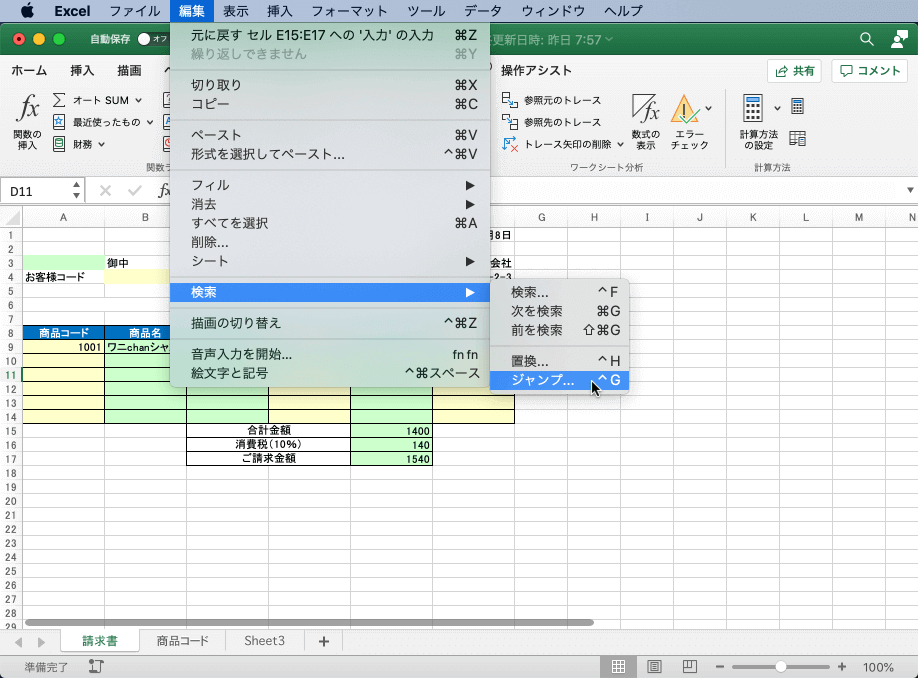
-
[セル選択]ボタンをクリックします。
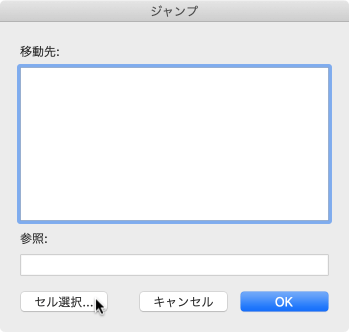
-
[数式]にチェックを付けて[OK]ボタンをクリックします。
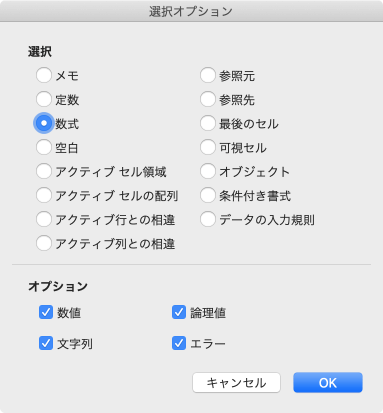
-
数式が入ったセルが選択されたことを確認して、[フォーマット]メニューの[セル]をクリックします。
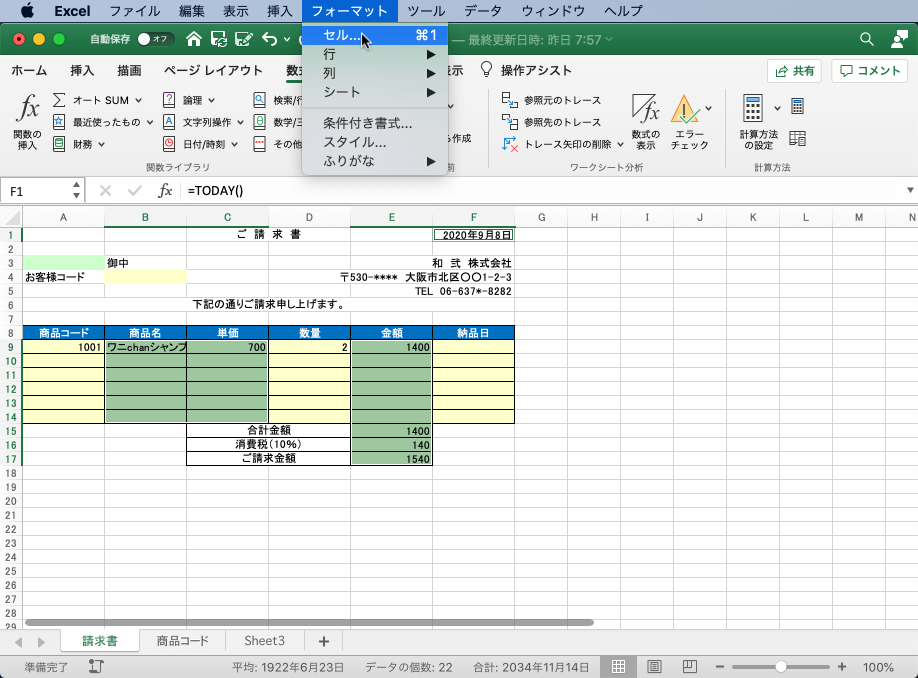
- [セルの書式設定]ダイアログボックスの[保護]タブを開きます。
- [表示しない]にチェックを付けて、[OK]ボタンをクリックします。
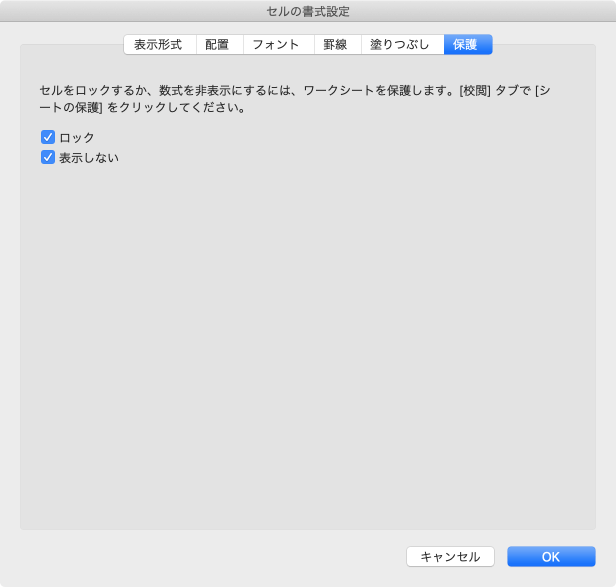
STEP 3 ワークシートを保護する
- [校閲]タブを開き、[変更箇所]グループの[シートの保護]を選択します。
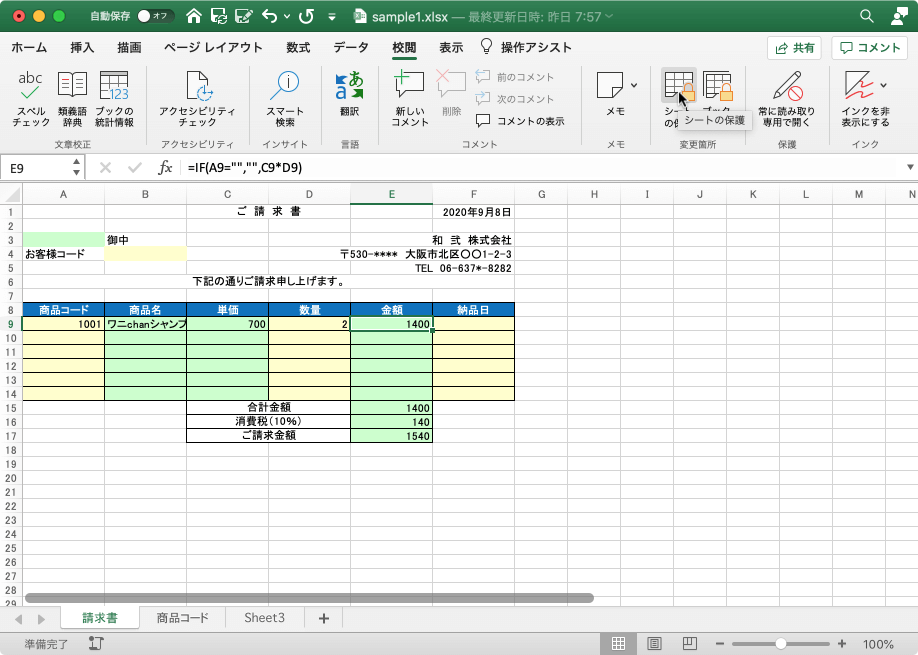
-
必要に応じて、シートの保護を解除するためのパスワードを設定して、[OK]ボタンをクリックします。
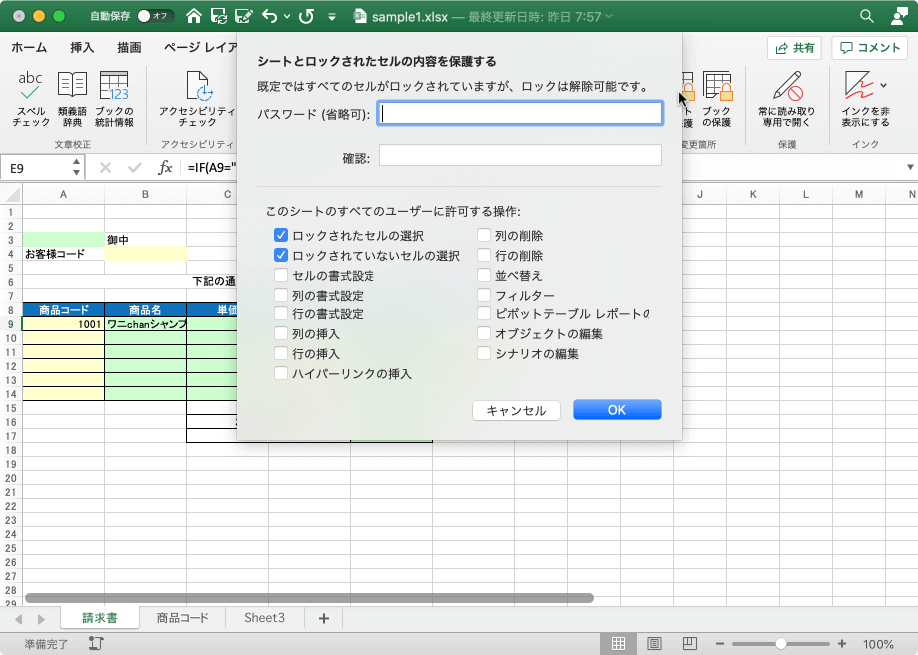
- 数式の入ったセルを選択しても、数式が表示されなくなりました。

ワークシートの保護を解除するには
[校閲]タブを開き、[変更箇所]グループの[シートの保護の解除]を選択して、パスワードを入力します。
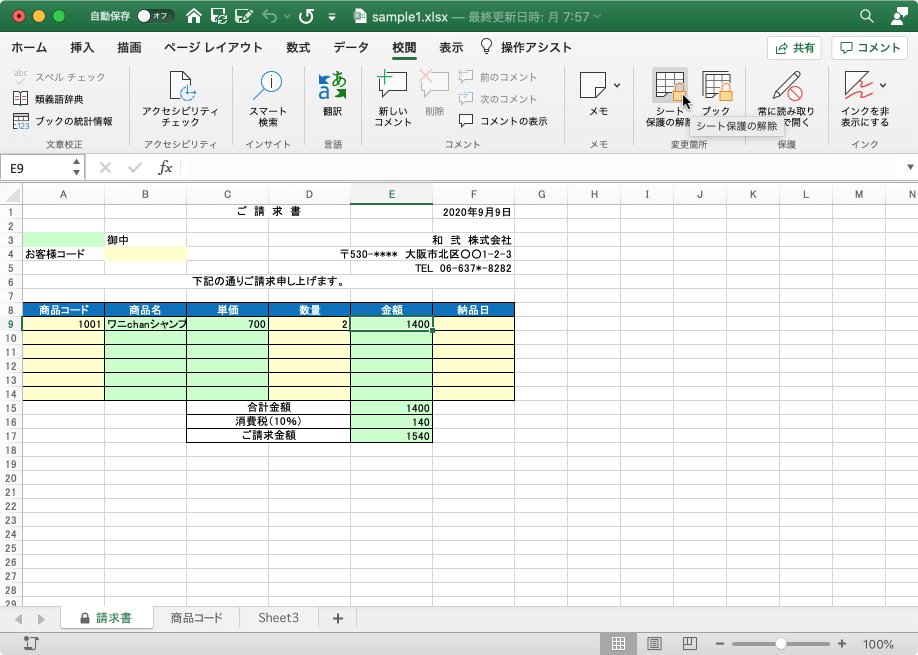

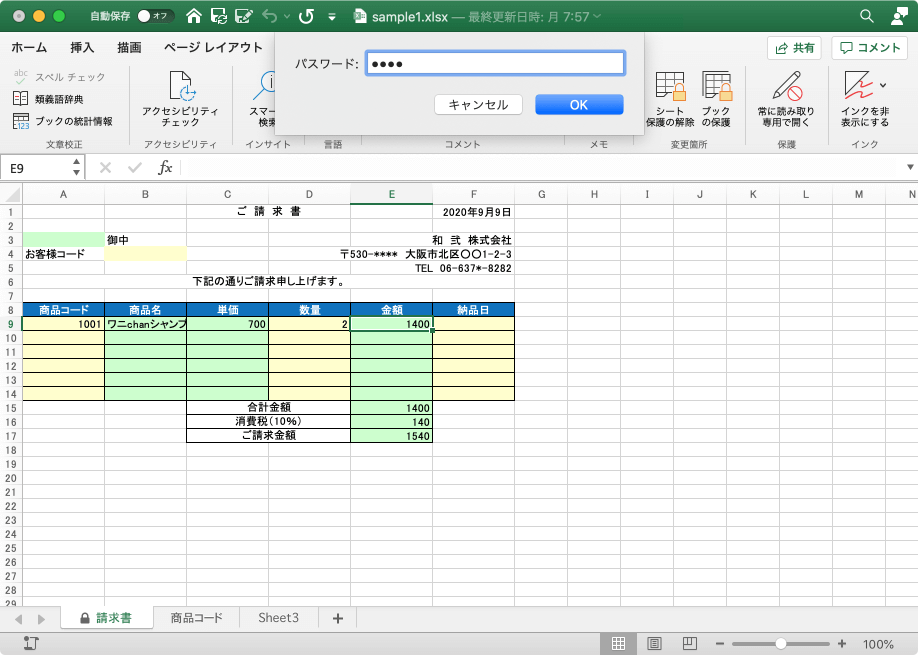
※執筆環境:Microsoft Excel for Mac バージョン 16.40
スポンサーリンク
INDEX

